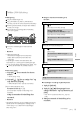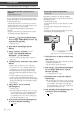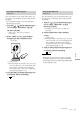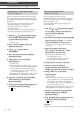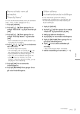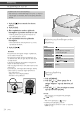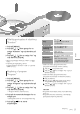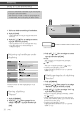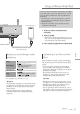Operation Manual
22
Forbindelser
Netværksindstillinger (Fortsat)
Brug af en internet browser
“Setup from Browser”
Du kan få adgang til denne enheds
netværksindstillinger fra internetbrowseren på
din iOS enhed (iOS version 6.1.6 eller tidligere),
Android enhed, PC, etc.
• De følgende forklaringer er baseret på en
Android enhed.
1 Tryk på [ ], [ ] på fjernbetjeningen
for at vælge “Setup from Browser”
og tryk derefter på [OK].
• “Setting” vises.
2
Gå til Wi-Fi indstillinger på din kompatible
enhed og vælg “00 Setup
******
” for at
oprette forbindelse til dette system.
• “
******
” står for et tegn, der er unikt for
hvert sæt.
3 Start internetbrowseren og
skriv “http://192.168.1.12/” i URL
adressefeltet og vise siden.
• Eksempler på internetbrowsere
- iOS enhed/Mac: Safari
- Android enhed: Google Chrome™
- PC: Windows Internet Explorer
4 Vælg “Search wireless network”.
5
Indtast navnet dit trådløse
hjemmenetværk (netværksnavn
(SSID)) og password for dette netværk.
6 Vælg “JOIN” for at anvende
indstillingerne.
• “Linking” vises.
• Når tilslutningen er oprettet, vises “Success”.
- “Fail” kan blive vist, hvis forbindelsen ikke
blev fuldført. Prøv denne metode igen
fra [SETUP] menu. Hvis “Fail” stadig vises,
prøv andre metoder ( 19).
• Afhængigt af enheden er det muligt, at hele
skærmbilledet for forbindelsen ikke vises.
7 Sørg for at tilslutte din kompatible
enhed tilbage til dit trådløse
hjemmenetværk.
8 Tryk på [OK] på fjernbetjeningen for
at afslutte denne indstilling.
•
“ ” vises.
Bemærk
•
Aktivér Java og Cookies i dine browserindstillinger.
Anvendelse af “Technics Music App”
“Setup from Browser”
Hvis du installerer den tilegnede app “Technics
Music App” (gratis) på din Android enhed, kan
du sætte en forbindelse op ved at bruge denne
applikation.
• Hvis du bruger en Android enhed, kan du
downloade app’en fra Google Play™.
• Tjek dit password til dit trådløse
hjemmenetværk.
• Sørg for at din Android enhed på forhånd er
tilsluttet dit trådløse netværk derhjemme.
1 Tryk på [ ], [ ] på fjernbetjeningen
for at vælge “Setup from Browser”
og tryk derefter på [OK].
• “Setting” vises.
2 Start “Technics Music App” på
Android enheden.
3
Vælg “
” og gå til Wi-Fi
indstillinger.
4 Skriv dit password til dit trådløse
hjemmenetværk.
5 Vælg “Next” for at anvende
indstillingerne.
• “Linking” vises.
• Når tilslutningen er oprettet, vises “Success”.
- “Fail” kan blive vist, hvis forbindelsen ikke
blev fuldført. Prøv denne metode igen
fra [SETUP] menu. Hvis “Fail” stadig vises,
prøv andre metoder ( 19).
• Afhængigt af enheden er det muligt, at hele
skærmbilledet for forbindelsen ikke vises.
6 Sørg for at tilslutte din kompatible
enhed tilbage til dit trådløse
hjemmenetværk.
7 Tryk på [OK] på fjernbetjeningen for
at afslutte denne indstilling.
• “ ” vises.
(114)